Если вы пропустите OneDrive элементы контекстного меню в проводнике Windows, вы не увидите параметры "поделиться" или "просмотреть в Интернете".
Это может быть вызвано тем, что в вашей организации ограничены некоторые параметры илиOneDrive может выполняться с повышенными привилегиями, которые не поддерживаются.
Чтобы узнать, есть ли у вас повышенные привилегии, выполните указанные ниже действия.
-
Щелкните правой кнопкой панель задач и выберите пункт Диспетчер задач.
-
Откройте вкладку Подробности.
-
Если столбец с повышенными привилегиями не отображается, щелкните правой кнопкой мыши заголовок столбца и выберите команду выбрать столбцы и установите флажок повышенный уровень , чтобы добавить его в представление.
-
Проверьте столбец С более высоким уровнем разрешений для процессов OneDrive.exe и Explorer.exe.
-
Выберите вкладку, которая описывает результат
Если состояние "нет", измените параметры безопасности учетной записи пользователя, выполнив указанные ниже действия.
-
Запустите программу secpol. msc , чтобы открыть локальную политику безопасности.
-
Разверните раздел Локальные политики, а затем откройте раздел Параметры безопасности.
-
Найдите политики, касающиеся управления учетными записями пользователей , и настройте их так, как показано ниже:
Политика
Параметр безопасности
Виртуализация сбоев записи файлов и реестра в места для пользователей
Enabled
Переход к безопасному рабочему столу при выполнении запроса на повышение прав
Disabled
Запуск всех администраторов в режиме одобрения администратором
Enabled
Повышать уровень UIAccess только для приложений, установленных в безопасном месте
Enabled
Повышение прав только для подписанных и проверенных исполняемых файлов
Disabled
Обнаружение установки приложений и запрос на повышение прав
Enabled
Поведение запроса на повышение прав для обычных пользователей
Запрос учетных данных
Поведение запроса на повышение прав для администраторов в режиме одобрения администратором
Повышение прав без запроса
Разрешение UIAccess Applications запрашивать повышение прав без использования безопасного рабочего стола
Disabled
Режим одобрения администратором для встроенной учетной записи администратора
Enabled
-
Перезагрузите компьютер.
Если параметру "С более высоким уровнем разрешений" присвоено значение "Да", установите OneDrive с помощью варианта установки на отдельных компьютерах.
Примечания:
-
По умолчанию Приложение синхронизации OneDrive устанавливается для каждого пользователя, то есть файл OneDrive.exe требуется установить для каждой учетной записи пользователя на компьютере в папке %localappdata%.
-
С помощью варианта установки на отдельных компьютерах вы можете установить OneDrive в каталоге Program Files (x86), то есть все профили на компьютере будут использовать одинаковый двоичный файл OneDrive.exe. Кроме места установки клиента синхронизации, действия не отличаются.
-
Администраторы могут установить OneDrive. exe с помощью параметра /ALLUSERS .
Вы также можете настроить контроль учетных записей (UAC) на самый низкий уровень в панели управления, выполнив действия, указанные в разделе повышенная.
Если на компьютере установлено классическое приложение OneDrive, вы должны увидеть параметр общий доступ , если щелкнуть правой кнопкой мыши файл или папку в проводнике.
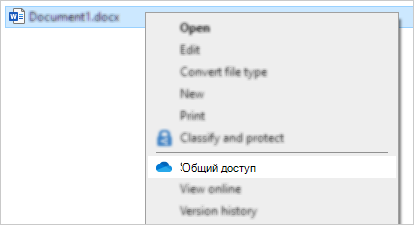
Если OneDrive не запущен или классическое приложение не установлено, вы не сможете делиться файлами из проводника или Finder.
Вы по-прежнему можете предоставлять общий доступ к OneDrive файлам и папкам из onedrive.com
-
Если значки OneDrive не отображаются на панели задач или в области уведомлений, запустите OneDrive.
-
Пользователи Windows должны выбрать OneDrive приложение со значком папки:
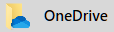
Совет: Если вы не видите эту версию, прочтите ее приложение OneDrive и ознакомьтесь с дополнительными сведениями.
См. также
Дополнительные сведения
|
|
Обратитесь в службу поддержки Получите помощь по своей учетной записи Майкрософт и подпискам, посетив раздел Справка по учетной записи и выставлению счетов. Чтобы получить техническую поддержку, Обратитесь в службу поддержки Майкрософт, введите свою проблему и выберите Техническая поддержка. Если вам по-прежнему нужна помощь, выберитеОбратитесь в службу поддержки, чтобы получить наилучший вариант поддержки. |
|
|
|
Администраторы Администраторы должны просматривать Справку для администраторов OneDrive, Техническое сообщество OneDrive или обратиться в Службу поддержки Microsoft 365 для бизнеса. |












